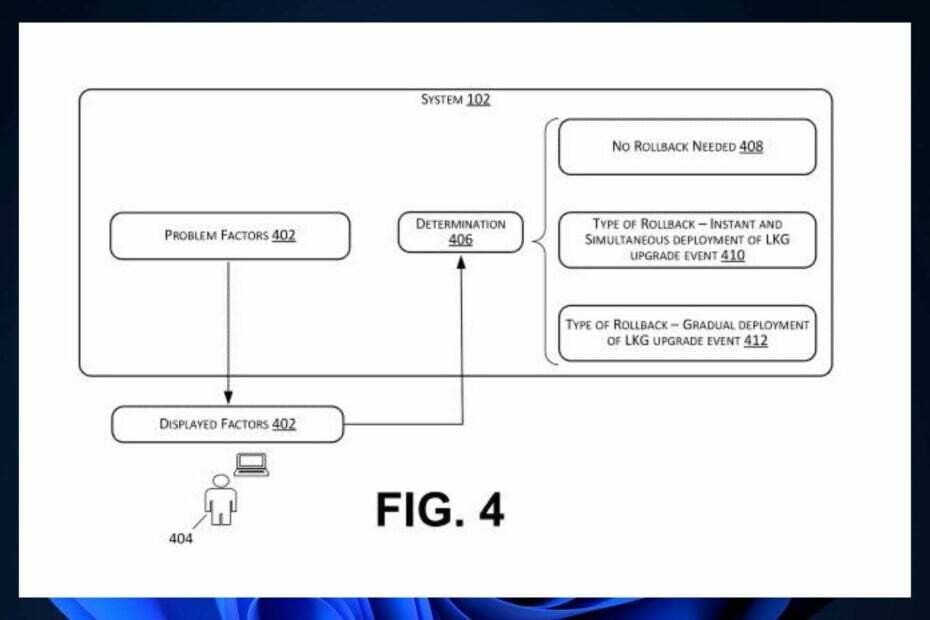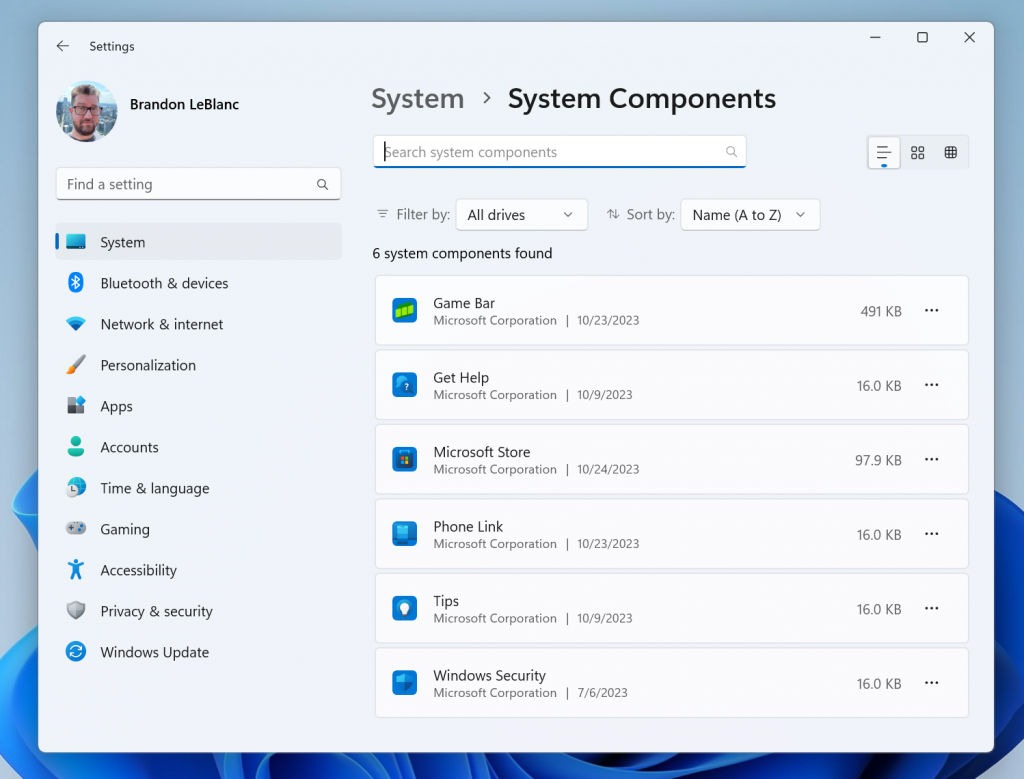We raden aan om vitale onderdelen van de Windows-update opnieuw op te starten
- De Windows-updatefout 0x80070539 is een algemene foutcode die kan optreden wanneer Windows een programma niet kan installeren of bijwerken.
- Om het probleem op te lossen, kunt u als laatste redmiddel een systeemherstel proberen, aangezien u hierdoor mogelijk geïnstalleerde applicaties kwijtraakt.

XINSTALLEREN DOOR OP HET DOWNLOADBESTAND TE KLIKKEN
- Download Fortect en installeer het op uw pc.
- Start het scanproces van de tool om te zoeken naar corrupte bestanden die de oorzaak van de problemen zijn.
- Klik met de rechtermuisknop op Start reparatie om beveiligings- en prestatieproblemen met uw computer op te lossen.
- Fortect is gedownload door 0 lezers deze maand.
Windows-gebruikers komen vaak tegen fouten bijwerken. Ze hebben verschillende foutcodes, zoals de fout 0x80070539, maar betekenen over het algemeen dat de computer een probleem heeft waardoor het proces niet correct kan worden voltooid.
In deze handleiding helpen we u deze updatefout op te lossen terwijl we u kennis laten maken met enkele praktische oplossingen.
Wat is de 0x80070539 Windows-updatefout?
Deze fout betekent dat Windows een programma niet kan installeren of bijwerken en dat een van de volgende oorzaken dit veroorzaakt:
- Beschadigde Windows-updateservicebestanden.
- Hoewel zeldzaam, kunnen hardwareproblemen de updatefout veroorzaken.
- Conflicten veroorzaakt door uw antivirussoftware.
We raden aan om altijd het meeste te gebruiken betrouwbare en compatibele Windows 11-antivirussoftware, omdat ze de kans op conflicten en fouten verminderen.
Hoe los ik fout 0x80070539 op?
We raden u aan de volgende stap te nemen voordat u andere oplossingen probeert:
- Schakel uw antivirussoftware tijdelijk uit en probeer vervolgens de update.
Als dit niet werkt, ga dan verder met de oplossingen die we hieronder aanbevelen.
1. Voer de probleemoplosser voor Windows-updates uit
- druk op ramen + I om de te openen Instellingen app.
- Klik in het rechterdeelvenster op Problemen oplossen.
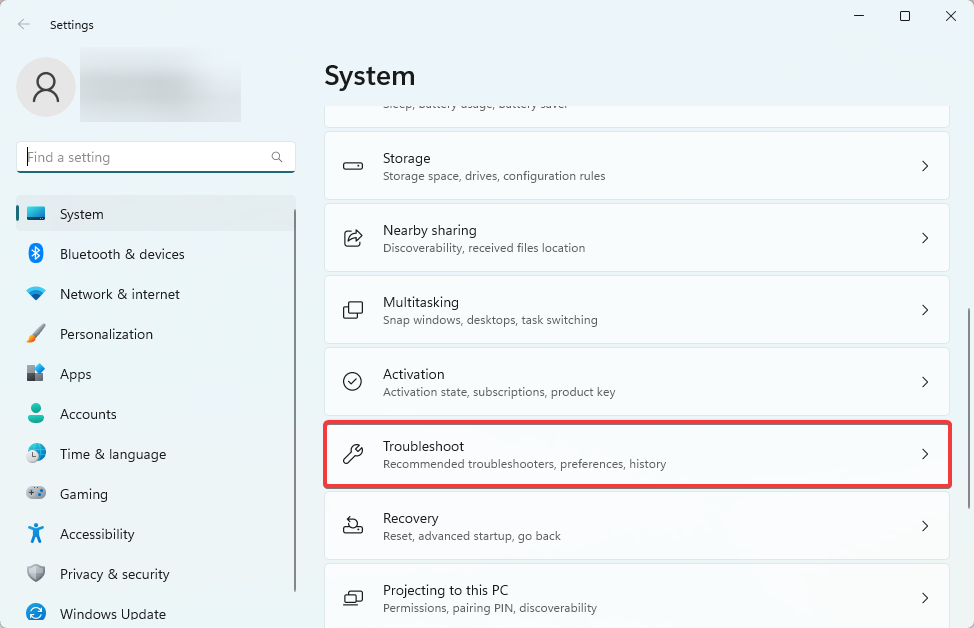
- Selecteer Andere probleemoplossers.
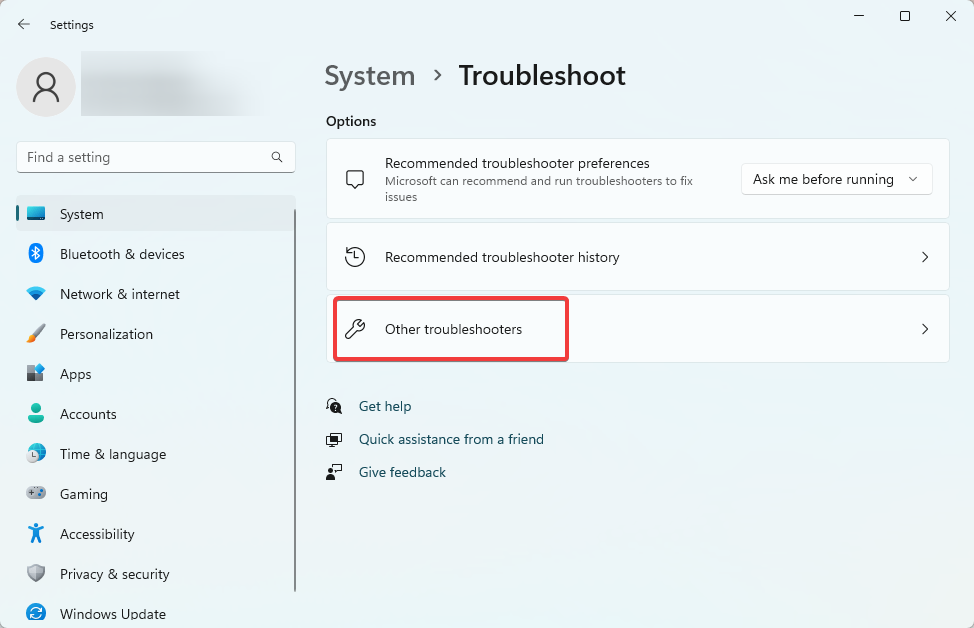
- Klik op de Loop knop voor Windows Update.
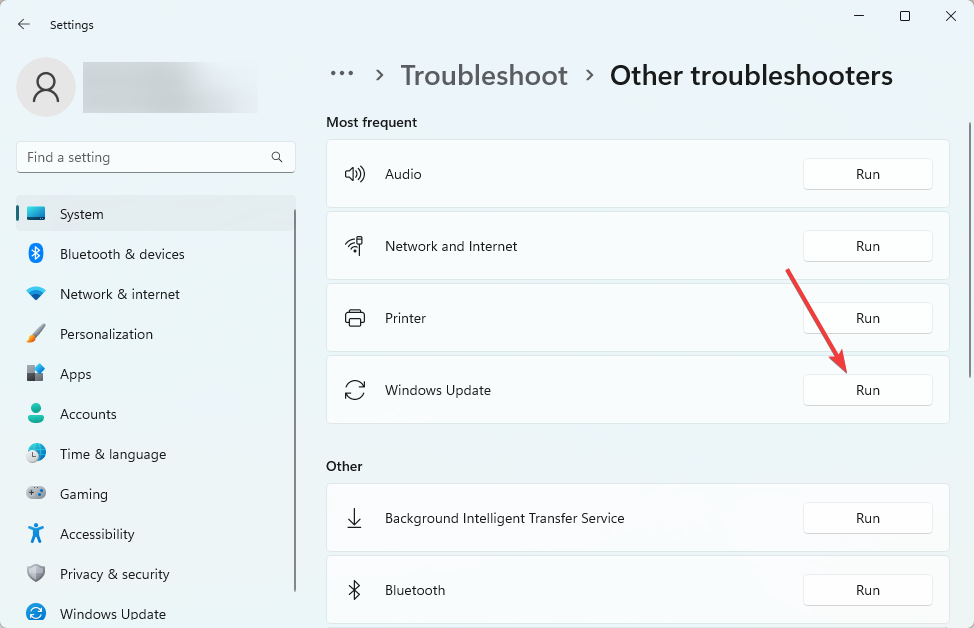
- Pas ten slotte eventuele aanbevelingen toe en start, indien nodig, uw computer opnieuw op en controleer vervolgens of de fout 0x80070539 is opgelost.
2. Updatecomponenten resetten
- Open de Loop dialoog door op te drukken ramen + R.
- Type cmd en druk op Ctrl + Verschuiving + Binnenkomen om de te openen Opdrachtprompt met beheerdersrechten.

- Voer de onderstaande scripts in de opdrachtprompt in en druk op Entr na elk om vitale updatecomponenten te stoppen.
netto stopbits
net stop wuauserv
net stop-appsvcnet stop cryptsvc
- Open Verkenner door te drukken ramen + E.
- Navigeer naar het onderstaande pad en hernoem Software distributie naar Softwaredistributie.oud.
C:\Windows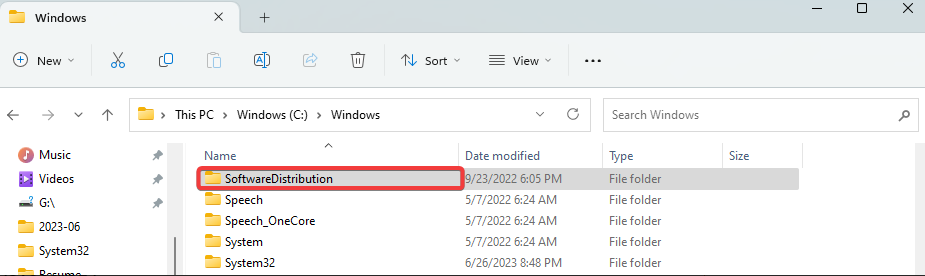
- Navigeer naar het onderstaande pad en hernoem Katwortel2 naar Catroot2.oud.
C:\Windows\System32\
- Open nogmaals een verhoogde opdrachtprompt en start de vitale Windows-services opnieuw door de onderstaande scripts uit te voeren:
netto startbits
net start wuauservnet start appsvc
net start cryptsvc
- Start ten slotte uw computer opnieuw op en controleer of de updatefout 0x80070539 is opgelost.
- 0x80073BC3 Windows Update-fout: hoe dit te verhelpen
- WslRegisterDistribution mislukt met fout: 0x80370114 [repareren]
- Muziek. UI.Exe: best geteste oplossingen om het uit te schakelen of te repareren
- Wat is Msosync.exe [Gids voor het oplossen van fouten]
- Fix Msmdsrv.exe-fout en hoog CPU-gebruik
3. Voer de systeembestandscontrole uit
- Open de Loop dialoog door op te drukken ramen + R.
- Type cmd en druk op Ctrl + Verschuiving + Binnenkomen om de te openen Opdrachtprompt met beheerdersrechten.

- Voer het onderstaande scanscript in en druk op Binnenkomen.
sfc / scannen
- Volg ten slotte de aanwijzingen die worden gegeven en start uw computer opnieuw op.
4. Reinig de tijdelijke cache van Windows Update
- Open de Loop dialoog door op te drukken ramen + R.
- Typ het onderstaande pad en klik op Binnenkomen.
%windir%\SoftwareDistribution\DataStore
- Verwijder de inhoud van de map.

- Start ten slotte uw computer opnieuw op en controleer of de updatefout 0x80070539 is opgelost.
Daar heb je het; enkele van de meest praktische manieren om de Windows-updatefout op te lossen. In zeldzame gevallen kunt u overwegen a systeemherstel, waardoor u enkele van uw recent geïnstalleerde applicaties kwijtraakt.
Laat het ons weten als u dit artikel nuttig vond en vertel ons welke oplossingen voor u hebben gewerkt.
Nog steeds problemen?
GESPONSORD
Als de bovenstaande suggesties uw probleem niet hebben opgelost, kan uw computer ernstigere Windows-problemen ondervinden. We raden aan om een alles-in-één oplossing te kiezen zoals Fortect om problemen efficiënt op te lossen. Klik na de installatie gewoon op de Bekijken&Herstellen knop en druk vervolgens op Start reparatie.